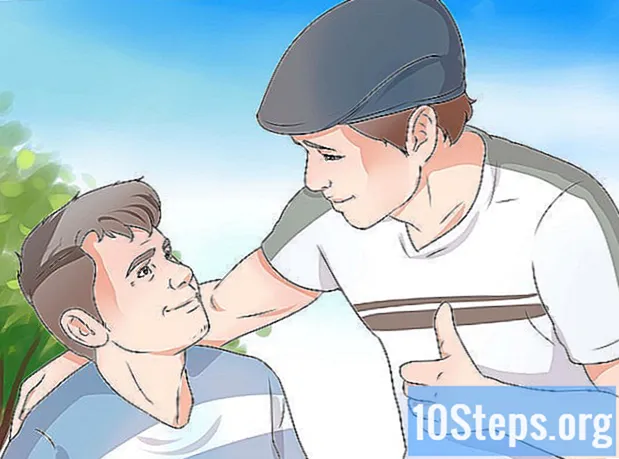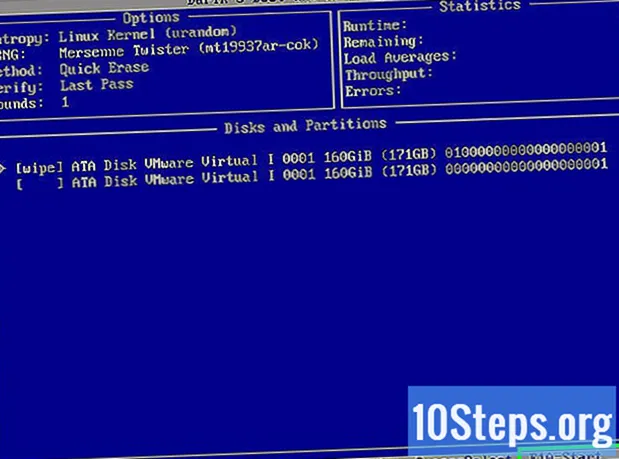Inhoud
Lees de onderstaande instructies (Windows en Mac) om te leren hoe u een harde schijf kunt klonen. Bij het uitvoeren van het proces wordt een kopie van de bestanden, instellingen en besturingssysteem gemaakt; Gebruik het dan gewoon als opstartdisk op een andere computer. Als u alleen een back-up van de HD wilt maken, zonder dat u hoeft op te starten, is de beste optie een systeemkopie.
Stappen
Deel 1 van 4: Voorbereiden om de harde schijf in Windows te klonen
, typ het opslag, klik op de optie "Opslag" en controleer het nummer rechts van "Deze computer", onder "Lokale opslag".

, onder "Over deze Mac", ga naar het tabblad "Opslag" en controleer het aantal GB aan de linkerkant van het venster.
in de rechterbovenhoek van het scherm.
typ het superduper en dubbelklik op “SuperDuper!”Om het programma te openen.

Klik op het vervolgkeuzemenu "Kopiëren" aan de linkerkant van het programmavenster.
Kies in het andere vervolgkeuzemenu de harde schijf van je Mac.

Selecteer de vervolgkeuzelijst "Aan" rechts van "Kopiëren" om een ander vervolgkeuzemenu te openen.
Kies de externe harde schijf die op de Mac is aangesloten.
Klik op het vervolgkeuzemenu "In gebruik" onder "Kopiëren".
Klik in Back-up - alle bestanden, in het vervolgkeuzemenu. De volledige Mac-harde schijf, uw voorkeuren en uw besturingssysteem worden gekloond.
- Als u "Back-up - gebruikersbestanden" selecteert, wordt er geen exacte replica van de harde schijf gemaakt.
Klik in Nu kopiëren, de blauwe knop in de rechter benedenhoek van het venster.
Voer het beheerderswachtwoord in wanneer daarom wordt gevraagd en druk op ⏎ Keer terug.
Kies nu Kopiëren zodat SuperDuper! begin met het klonen van de harde schijf van de Mac naar de externe harde schijf.
Wacht tot het proces is voltooid, wat uren kan duren. Als je klaar bent, SuperDuper! zal om bevestiging vragen; klik op "OK" om het te voltooien.
- Na bevestiging kunt u de externe harde schijf veilig loskoppelen en fysiek van de Mac verwijderen.
Tips
- Als u alleen een back-up van uw computerbestanden wilt maken, hoeft u de harde schijf niet te klonen.
Waarschuwingen
- De meeste HD-kloonapplicaties worden betaald; degene die in dit artikel worden vermeld, zijn gratis tot de datum waarop het werd geschreven (augustus 2018), maar kunnen worden gewijzigd.
- Noch Windows 10, noch Mac OS beschikt over tools voor het klonen van harde schijven.